
注意:打印机必须有扫描功能,并通过计算机成功安装驱动程序
1、将要扫描的文件,面朝下,放在扫描玻璃板上,接着盖上打印机的盖板;
 2、按键盘上的【Win】键,或点击左下角的【开始图标】,在打开的【开始菜单】中,点击【设备和打印机】;
2、按键盘上的【Win】键,或点击左下角的【开始图标】,在打开的【开始菜单】中,点击【设备和打印机】;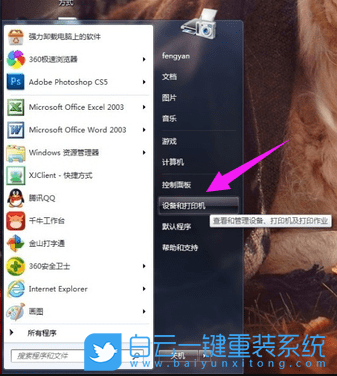 3、弹出的窗口中,点击里面的【打印】;
3、弹出的窗口中,点击里面的【打印】;
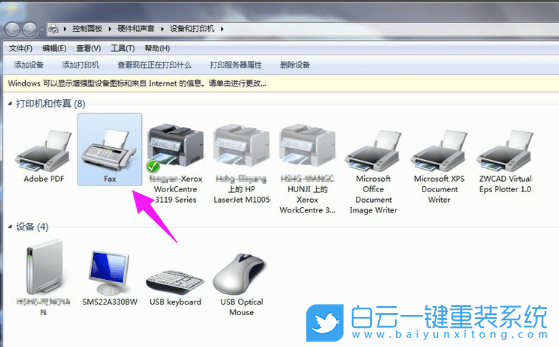 4、Windows 传真和扫描,点击左上角的【新建扫描】;
4、Windows 传真和扫描,点击左上角的【新建扫描】;
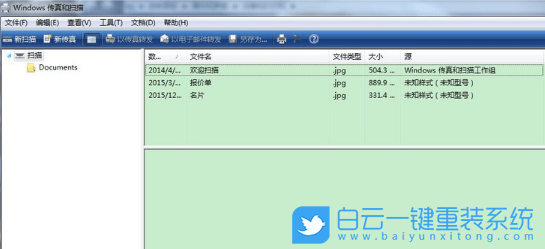 5、新扫描窗口,点击【扫描】;
5、新扫描窗口,点击【扫描】;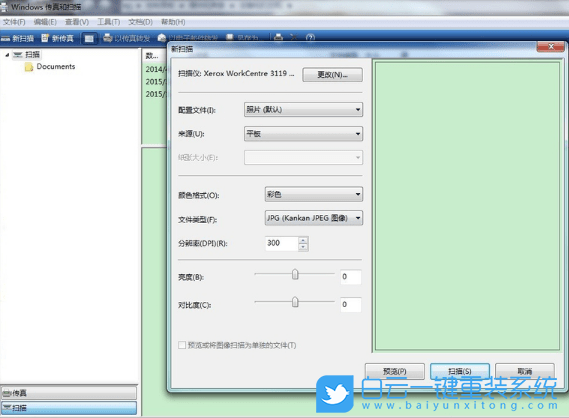 6、打印及扫描文件开始,扫描出来的可以看到预览;
6、打印及扫描文件开始,扫描出来的可以看到预览;
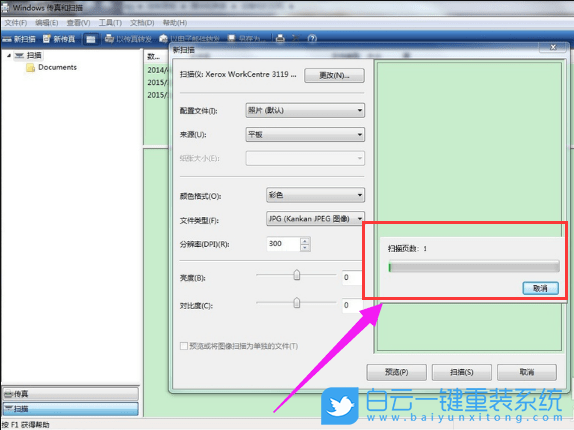 7、扫描完成后,可以【右键】点击以重命名文件,并且此时无法复制文件;
7、扫描完成后,可以【右键】点击以重命名文件,并且此时无法复制文件;
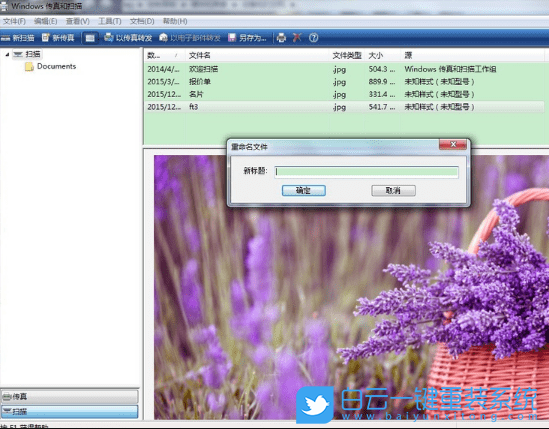 8、在我的文档,扫描的文档中,可以找到刚扫描的文件,然后可以复制,或剪切它们;
8、在我的文档,扫描的文档中,可以找到刚扫描的文件,然后可以复制,或剪切它们;
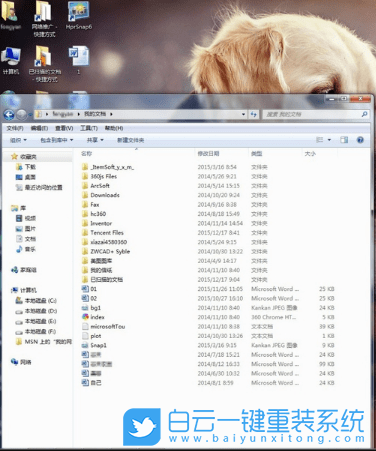 以上就是Win7扫描文件怎么扫描|Win7打印机怎么扫描文件文章,如果这篇文章的方法能帮到你,那就收藏恩蓝科技站,在这里会不定期给大家分享常用装机故障解决方法。
以上就是Win7扫描文件怎么扫描|Win7打印机怎么扫描文件文章,如果这篇文章的方法能帮到你,那就收藏恩蓝科技站,在这里会不定期给大家分享常用装机故障解决方法。